Table of Contents
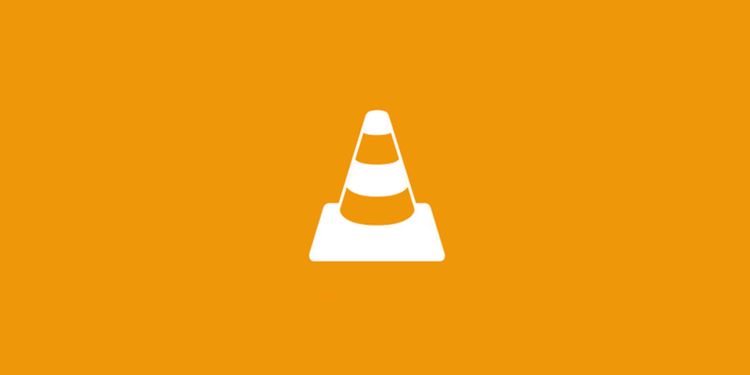
Tới một lúc nào đó thì bạn có thể sẽ cần phải quay lại màn hình của mình. Có thể là một cảnh trong game yêu thích của bạn, hoặc là quay lại lỗi bạn đang gặp phải. Mặc dù bạn có thể quay màn hình Windows lại bằng phần mềm có sẵn, thì vẫn còn một cách khác cũng siêu đơn giản và nhanh chóng.
Cách đó chính là sử dụng phần mềm VLC, trình phát VLC là một công cụ xem video cực linh hoạt, tuy nhiên nó còn một chức năng ẩn nữa. Đó chính là khả năng quay lại màn hình mà không cần cài thêm bất cứ phần mềm nào khác. Hôm nay GhienCongNghe sẽ hướng dẫn bạn “bí kíp” quay màn hình bằng VLC cực đơn giản và thuận tiện.
Hướng dẫn cách quay màn hình bằng VLC cực đơn giản:
- Khởi động trình phát VLC từ màn hình desktop hoặc tìm trong Start Menu
- Chọn tab Media trên thanh công cụ và chọn Convert/Save
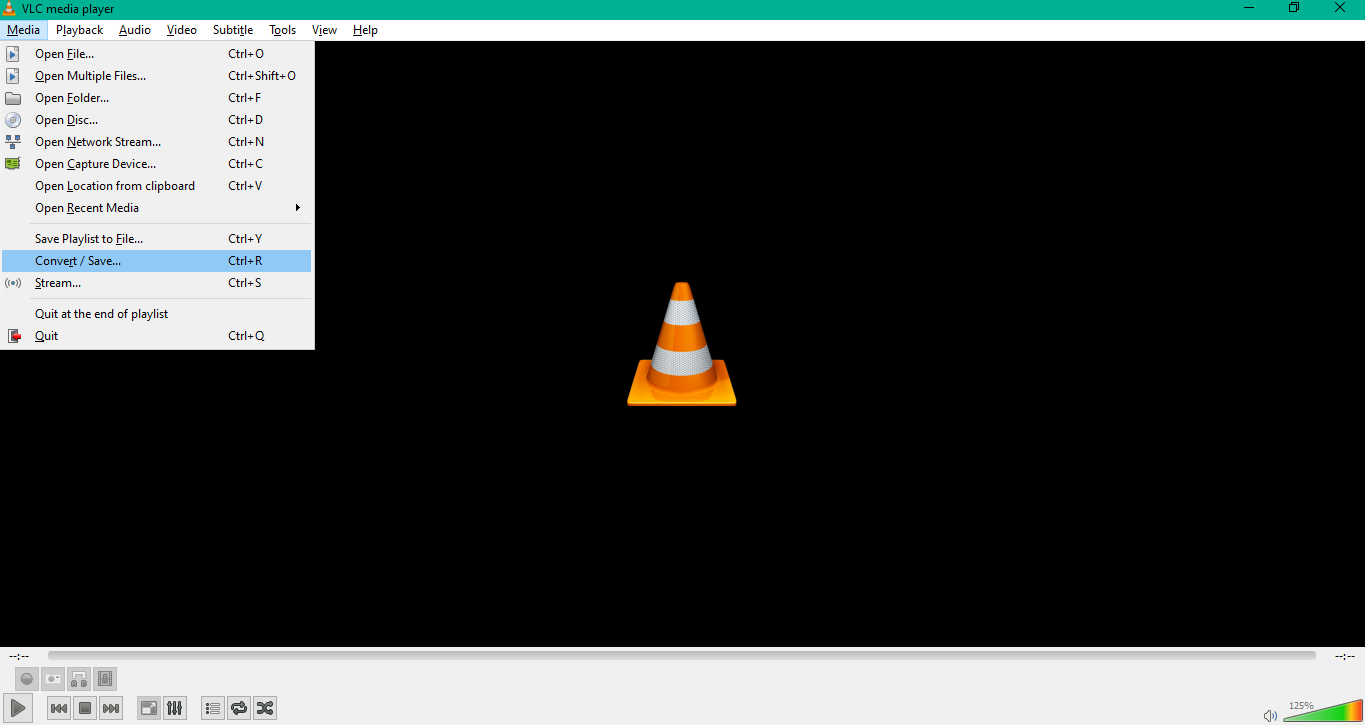
- Chuyển qua tab Capture Device. Tại đây, trong mục Capture mode, chuyển sang Desktop
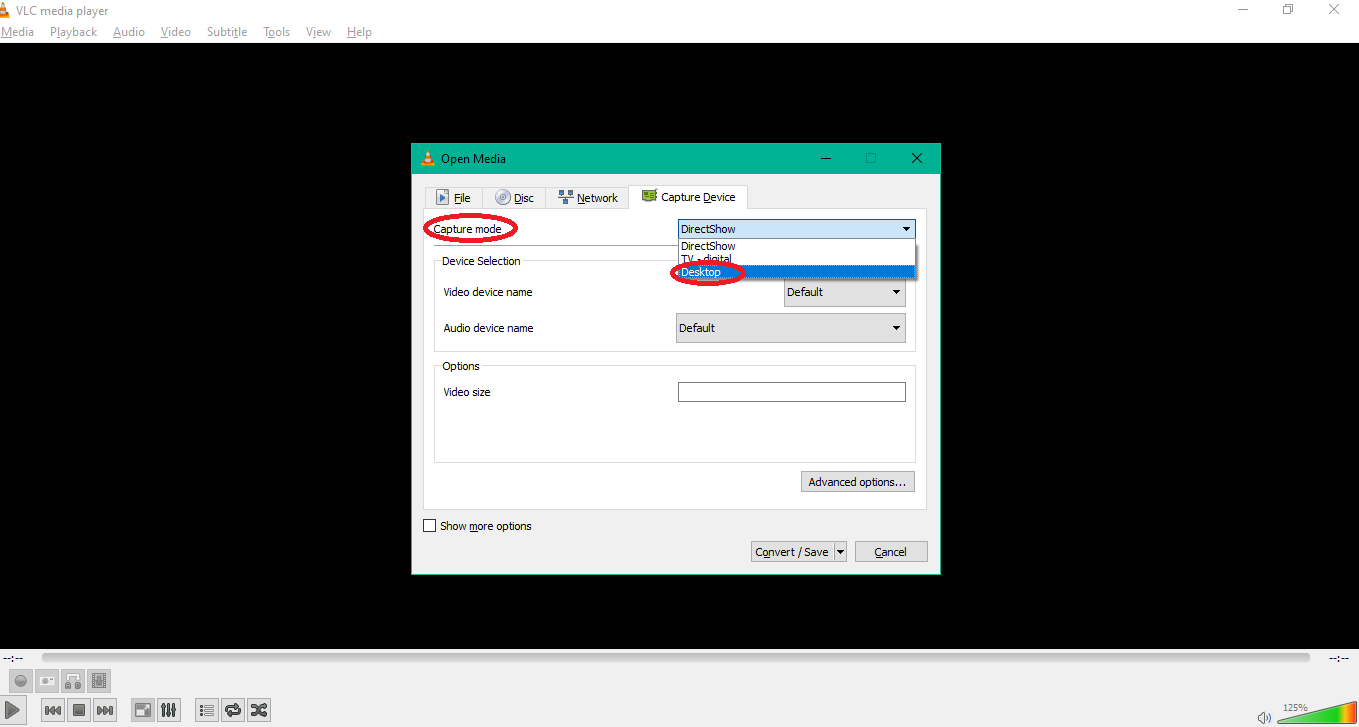
- Trong ô Desired frame rate, chọn số khung hình trên giây. Đối với tác vụ quay màn hình cơ bản thì 15 FPSlà vừa đủ xài rồi. Nếu bạn muốn quay với chất lượng cao thì bạn hãy tăng lên 30 FPS. Số khung hình trên giây càng cao thì video quay lại càng mượt, cơ mà lại sẽ có dung lượng cao hơn.
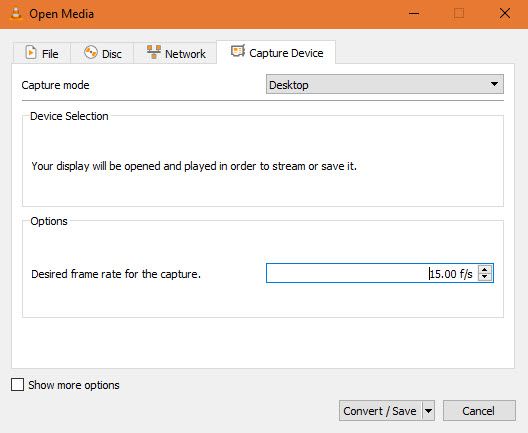
- Chọn nút Convert/Save để mở hộp thoại tiếp theo
- Chọn Browse bên cạnh ô Destination file để chọn vị trí lưu video quay màn hình
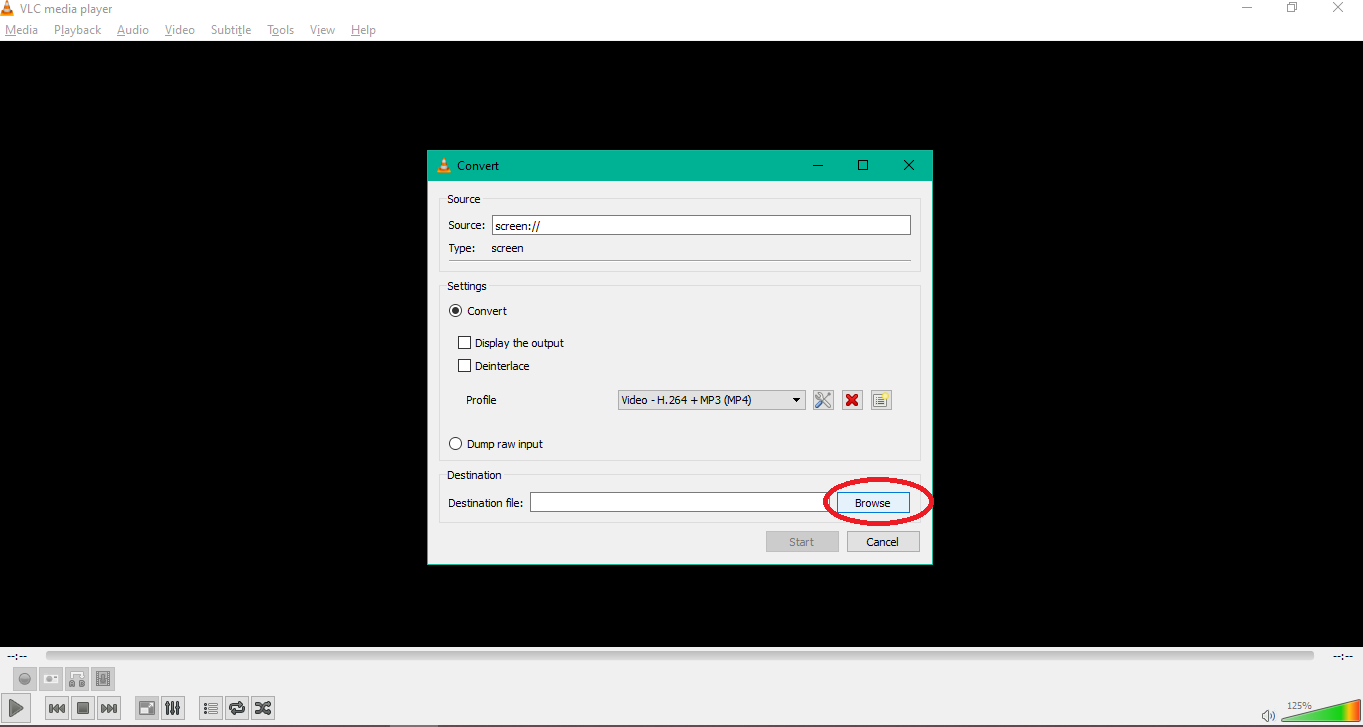
- Sau khi xong hết rồi thì chọn Start để bắt đầu quay. VLC sẽ quay tất cả mọi thứ trên màn hình mà không hiện thông báo gì hết
- Để ngừng quay thì hãy chọn nút Stop trên giao diện của VLC và nó sẽ tự động lưu file quay màn hình. Bạn sẽ tìm thấy nó trong thư mục bạn đã chọn lúc nãy với định dạng MP4
Vậy là xong! “Bí kíp” quay màn hình bằng VLC chỉ đơn giản và thuận tiện như vậy thôi. Mặc dù VLC không có các tính năng quay màn hình nâng cao nào hết nhưng bù lại thì nó dễ sử dụng đối với các tác vụ quay màn hình đơn giản. Nếu có thắc mắc gì thì hãy để lại comment xuống dưới cho GhienCongNghe biết nhé!
Theo makeuseof.com











